Известный производитель SD-карт с поддержкой Wi-Fi, компания Eyefi, недавно выпустила совершенно новый продукт — Eyefi Mobi Pro. Для тех, кто не знаком с Eyefi: компания производит SD-карты с Wi-Fi, чтобы пользователи могли быстро передавать фотографии со своих камер на свои Mac, iPhone и iPad, даже при отсутствии сети Wi-Fi.
Новейшая карта компании, Eyefi Mobi Pro, предлагает 32 ГБ памяти, поддержку передачи файлов RAW и функцию беспроводной передачи, которая позволяет пользователям выборочно выбирать, какие фотографии загружать. При использовании в домашней сети Wi-Fi Mobi Pro позволяет пользователям передавать изображения на высокой скорости, но вдали от дома она создает свою собственную точку доступа Wi-Fi, поэтому всегда можно перенести фотографии с SD-карты на iPad, iPhone или Mac.

MacRumors провел практическое тестирование новой SD-карты Eyefi Mobi Pro, чтобы оценить все новые функции и выяснить, стоит ли она своей цены в 99 долларов.
Что в коробке
В коробке Eyefi находится одна SDHC-карта Wi-Fi Class 10 на 32 ГБ, USB-адаптер для карт, используемый для настройки карты Mobi, и карта активации, которая позволяет Mobi Pro сопрягаться с настольными и iOS-приложениями. Карта также позволяет пользователям зарегистрироваться на год бесплатного доступа к облачному сервису Eyefi, который предоставляет неограниченную загрузку и хранение фотографий.
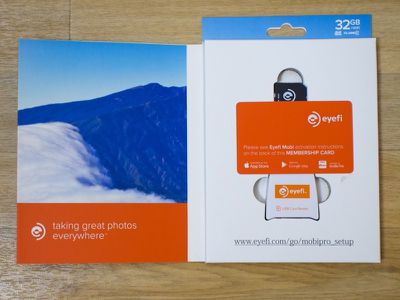
Настройка
Коробка Eyefi направляет пользователей прямо на веб-сайт настройки, что упрощает поиск шагов по установке. На веб-сайте есть инструкции по настройке Mobi Pro для подключения к мобильному устройству или компьютеру.
Подключение Mobi Pro к мобильному устройству сначала требует загрузки сопутствующего приложения Eyefi. На iOS приложение называется Eyefi Mobi и доступно бесплатно в App Store. После установки приложение запросит код активации, который входит в комплект, и предложит установить профиль настройки, чтобы iPhone мог распознавать карту Mobi Pro.
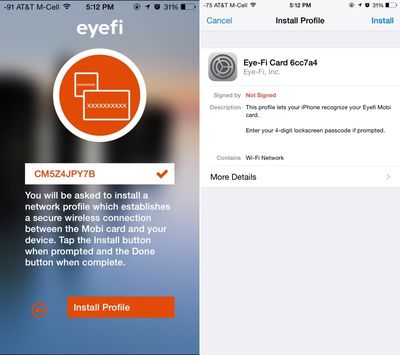
Затем вам нужно вставить SD-карту в камеру, сделать несколько снимков и оставить камеру включенной, пока вы перейдете в приложение «Настройки» на вашем iPhone. Перейдите в раздел Wi-Fi и выберите сеть карты Mobi Pro. Вам потребуется ввести код активации в качестве пароля, но приложение не указывает на это, что немного усложняет настройку.
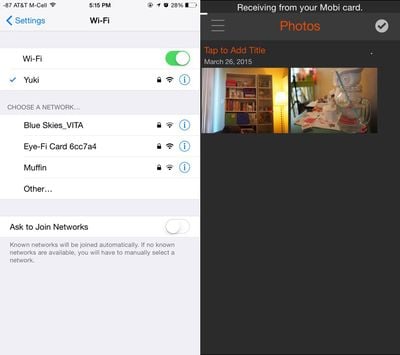
Подключение карты Mobi Pro к Mac — аналогичный процесс, включающий загрузку настольного приложения Eyefi Mobi и выполнение многих из тех же шагов активации. На Mac вы не получаете полноценное приложение — только мини-приложение, доступное из строки меню. Подключение карты Eyefi к Mac с помощью прилагаемого USB-адаптера вызовет некоторые расширенные настройки, позволяющие добавить домашнюю сеть для упрощения загрузки фотографий дома.
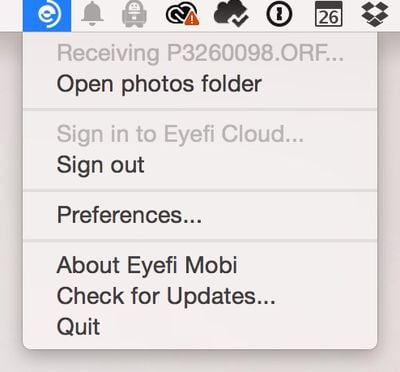
И iOS, и Mac-приложения предложат вам подключить карту Mobi Pro к учетной записи Eyefi Cloud. При покупке карты Mobi Pro вы получаете год бесплатного использования сервиса Eyefi Cloud, а затем его стоимость составляет 49,99 доллара в год. Это неплохая сделка, так как вы получаете неограниченное хранилище и поддержку файлов RAW и JPEG.
Eyefi Cloud не является обязательным для использования карты Mobi Pro, но он полезен, так как синхронизирует фотографии на всех устройствах и делает их доступными через веб-сайт Eyefi Cloud.
Настройка Mobi Pro не является сложной, но и не совсем прямолинейна. Документация не так ясна, как могла бы быть, и мы обнаружили некоторые странности, которые нас смутили. Например, подключение к Wi-Fi Mobi Pro требовало пароля, который оказался кодом активации, но эта информация нигде не была указана. В качестве другого примера, когда мы загрузили приложение для Mac с сайта Eyefi, оно загрузило старую версию программного обеспечения, которая не обновлялась автоматически.
Как это работает
После настройки карта Mobi Pro проста в использовании. Вне дома карта создает свою собственную сеть Wi-Fi, поэтому фотографии (или видео) могут быть загружены на iPhone, iPad или Mac, даже если Wi-Fi недоступен. Подключение к Wi-Fi карты осуществляется через строку Wi-Fi Mac или меню настроек iPhone, как и любая другая сеть Wi-Fi. При подключении все сделанные вами фотографии будут переданы на подключенное устройство (одновременно поддерживается одно подключение).
Если вы находитесь вдали от Wi-Fi и загружаете свои фотографии на iPhone с помощью прямого подключения, вы можете затем загрузить эти фотографии в Eyefi Cloud через сотовую связь, если ваш тарифный план это позволяет, что сделает их мгновенно доступными в любом месте.
В расширенном меню настроек, доступном при подключении Mobi Pro к компьютеру, вы также можете настроить ее для работы с домашней сетью Wi-Fi, добавив имя и пароль вашей сети. Когда ваша домашняя сеть Wi-Fi добавлена на карту, она будет использовать домашний Wi-Fi для автоматической загрузки фотографий в приложение Eyefi Mac без необходимости прямого подключения Mac к карте.
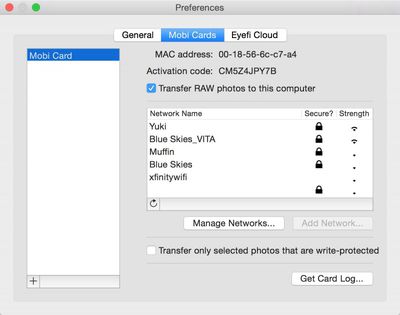
Как только вы вернетесь домой после фотосъемки, просто откройте приложение для Mac и включите камеру, чтобы перенести все фотографии, сделанные с Mobi Pro, на Mac. Если вы также вошли в Eyefi Cloud, фотографии будут загружены в облако, что также сделает их доступными через приложение для iPhone. Если вы снимаете дома, фотографии будут автоматически передаваться на компьютер для удобного редактирования, пока приложение для Mac открыто.
Таким образом, у вас есть несколько способов быстро перенести фотографии на каждое устройство в зависимости от того, как вы хотите использовать карту Mobi Pro. Если вы используете прямое подключение к приложению iPhone и включаете облачную синхронизацию через сотовую связь, фотографии будут переданы на iPhone, загружены в Eyefi Cloud и доступны на Mac через браузер. Если вы подождете, пока не вернетесь домой, вы можете перенести фотографии на свой Mac, где они также будут загружены в Eyefi Cloud и станут доступны на iPhone.
Всякий раз, когда вы загружаете фотографии с камеры на устройство iOS или Mac, слот для SD-карты на камере должен быть активирован. На большинстве камер питание отключается примерно через 30 секунд для сохранения заряда батареи, поэтому это время нужно будет увеличить в меню настроек камеры, чтобы карта оставалась включенной. Оставление камеры включенной для передачи фотографий может быстрее разрядить батарею.
Это не является большой проблемой для файлов JPEG, поскольку размер файла относительно невелик, и их передача занимает всего несколько секунд, но это может стать проблемой при загрузке более крупных файлов RAW, поскольку они занимают немного больше времени. Разумно иметь под рукой запасную батарею, если вы планируете использовать Mobi Pro для загрузки большого количества файлов вдали от дома.
Особенности
Что касается скорости, Mobi Pro — это SDHC-карта класса 10, поэтому она поддерживает скорость чтения 13 МБ/с и скорость записи до 23 МБ/с. Это означает, что она может записывать видео в формате 1080p или последовательные высококачественные фотографии. При съемке в RAW у нас не было проблем с многократной серийной съемкой, и не было проблем с записью видео в формате 1080p.
Физически карта похожа на стандартную SD-карту, и следует отметить, что она более долговечна, чем карты Eyefi предыдущего поколения, которые были склонны к поломкам. Как и у большинства SD-карт, на боковой стороне есть физический переключатель защиты от записи.

Карта Eyefi Mobi Pro поддерживает несколько форматов изображений и видео, включая RAW. Файлы RAW будут автоматически загружаться на Mac, но при попытке передать файлы RAW в приложение для iPhone они будут преобразованы в JPEG. Затем полные файлы RAW потребуется перенести на Mac позже, но их также можно загрузить в облако через iPhone, если вы вошли в сервис Eyefi Cloud.
Одна из новых функций, уникальных для Mobi Pro, — это выборочная передача, которая позволяет вам выбирать фотографии, которые вы хотите синхронизировать со своими устройствами. С предыдущими картами Eyefi загрузка фотографий была операцией «все или ничего», но это не относится к новой карте. Чтобы использовать выборочную передачу, вам нужно включить ее с помощью Mac, а затем выбрать фотографии, которые нужно сохранить, используя функцию «защита» в настройках вашей камеры. Вам нужно индивидуально пометить каждую фотографию с помощью опции защиты, что не является самым элегантным решением, но приятно иметь такую возможность, если вы хотите синхронизировать всего несколько фотографий.
Mobi Pro, как и все SD-карты Eyefi, совместима с широким спектром камер. Такие компании, как Olympus, Nikon и Canon, даже имеют встроенную поддержку Eyefi в своих камерах. Вы можете проверить совместимость вашей камеры на сайте Eyefi.
Приложения Eyefi
Приложение Eyefi для Mac в основном используется только для облегчения передачи фотографий и настройки параметров Mobi Pro, но приложение Eyefi Mobi для iOS имеет несколько дополнительных функций. В отличие от приложения для Mac, оно будет отображать все фотографии, которые вы загрузили с карты Mobi Pro, и если вы вошли в Eyefi Cloud, оно также будет отображать все ваши облачные фотографии.
Встроенные базовые инструменты для обрезки и выравнивания фотографий, а также организация всех ваших фотографий по альбомам по дате. Оно также поддерживает теги, включает информацию EXIF и позволяет удалять информацию. Настройки в приложении дают вам возможность отправлять загруженные фотографии в фотопленку, а также есть настройка для импорта фотографий, сделанных на вашем iPhone, что дает вам способ получить все ваши фотографии, сделанные на камеру или устройство iOS, в Eyefi Cloud, если вы его используете.

Служба поддержки
Во время нашего тестирования Mobi Pro мы столкнулись с серьезной ошибкой, из-за которой карта стала почти непригодной для использования и не могла подключиться к домашней сети Wi-Fi. Она не распознавалась приложением для Mac, потому что, как оказалось, наша карта никогда не была активирована должным образом. Это была ошибка, возникшая во время процесса активации, и, как выяснилось, команда Eyefi заявила, что раньше такой ошибки не видела.
Мы поговорили с менеджером по продуктам Eyefi, который с помощью инженеров помог нам повторно активировать карту Mobi Pro, а затем выпустил исправление, чтобы подобное не повторялось у других пользователей. Поскольку у нас был тестовый образец, мы, очевидно, сразу попали на вершину лестницы обслуживания клиентов, но мы были впечатлены базой данных поддержки компании и ее готовностью потратить несколько часов в пятницу вечером на исправление малоизвестной ошибки.
Для кого это?
Eyefi Mobi Pro — это карта, подходящая для пользователей DSLR-камер, которые хотят автоматически переносить файлы RAW и JPEG на свои компьютеры или мобильные устройства. В среднем 32-гигабайтную SD-карту класса 10 можно приобрести менее чем за 20 долларов, поэтому за Eyefi Mobi Pro стоимостью 99 долларов вы платите довольно высокую премию за удобство.
Стоят ли эти дополнительные деньги того? Это зависит от вашего рабочего процесса. Если вам нужен способ быстро переносить фотографии с камеры на iPhone, Mobi Pro — хорошее решение. Если вам нужен способ получить фотографии на Mac или устройство iOS, даже если у вас нет Интернета, Mobi Pro это сделает. Если вы не хотите возиться с извлечением SD-карты из камеры и подключением ее к Mac после долгого дня съемки, Mobi Pro автоматически загрузит их, и для некоторых сэкономленное время окупит Mobi Pro.
Для компьютеров, у которых нет слотов для SD-карт, таких как предстоящий MacBook от Apple, Mobi Pro будет особенно полезен, особенно в первые месяцы, когда адаптеров для SD-карт еще не существует.
Многие современные DSLR-камеры и беззеркальные камеры оснащены встроенным Wi-Fi. Если у вас уже есть камера с поддержкой Wi-Fi, Mobi Pro может иметь меньше смысла, но многие Wi-Fi камеры несколько ограничены. Например, в линейке беззеркальных камер Olympus вы можете загружать файлы на iOS через приложение, но нет опций для автоматической синхронизации всех фотографий с рабочим столом.
Если вы собираетесь приобрести SD-карту Mobi Pro, имейте в виду, что она лучше всего работает с облачным сервисом Eyefi Cloud. С Eyefi Cloud все ваши фотографии доступны на всех ваших устройствах почти мгновенно для быстрого обмена и редактирования, и это преимущество, которое нельзя упускать из виду. Вы получаете бесплатный год при покупке, но, вероятно, захотите продолжать использовать его после хранения фотографий за год, поэтому учтите плату в 49,99 доллара в год.
Плюсы
- Автоматическая загрузка фотографий дома
- Загрузка фотографий через прямое подключение при отсутствии Wi-Fi
- Удобство
- Поддержка файлов RAW и JPEG
- Eyefi Cloud делает фотографии доступными повсюду
Минусы
- Настройка немного запутанна
- Дорого
- Некоторый разряд батареи
- Выборочная передача занимает много времени
Как купить
Новую SD-карту Eyefi Mobi Pro 32 ГБ с Wi-Fi можно приобрести на веб-сайте Eyefi за 99,99 доллара. Эта цена включает бесплатный год обслуживания Eyefi Cloud от компании с неограниченной синхронизацией и хранилищем.

















